こんにちは。当ブログをご覧いただきありがとうございます。
管理人の「めてお」です。
デスク周りをセットアップするのに絶対に欠かせないものとして、「デスク(机)」が真っ先に上がることでしょう。
デスクにも様々な種類がありますが、海外のセットアップではIKEAのラグカプテンや昇降デスクをよく見かけます。
私もデスクツアーの記事ではIKEAのラグカプテンを載せていましたが、モニターアームを取り付けたら重さに耐えきれず天板が凹んでしまったので、以前から気になっていたFlexispotの昇降デスク「E7」に乗り換えました。
Flexispotの昇降デスクを愛用していますが、なんとFlexispotJP様からお声がけをいただき、「E7」の上位版「E7 Pro」をいただくことになりました。
この機会にFlexispotの昇降デスクの魅力などをレビュー形式としてこの記事でまとめていきます。


- 「コの字」型フレームでデスク下を広く使える
- タッチパネルで昇降操作が楽々
- 昇降時の音が静かで気にならない
- 安定性抜群
- 販売は公式サイトのみ
- 脚フレームだけでも6万円以上で高価
- キャスターは別売り
- ケーブルカバーの利便性は良くない
FlexiSpot E7 Pro の購入方法
今回紹介する製品の「FlexiSpot E7 Pro」は、他シリーズと違い公式サイト限定販売となっております。
なので、例えば楽天でポイントを稼ぎたい・・・!という方はE7 Proでは不可能なのでご注意です。
公式サイトの商品ページでは、脚フレームのカラーを「ブラック」「ホワイト」の2種類から選択でき、
さらにオプションで天板を追加することができます。
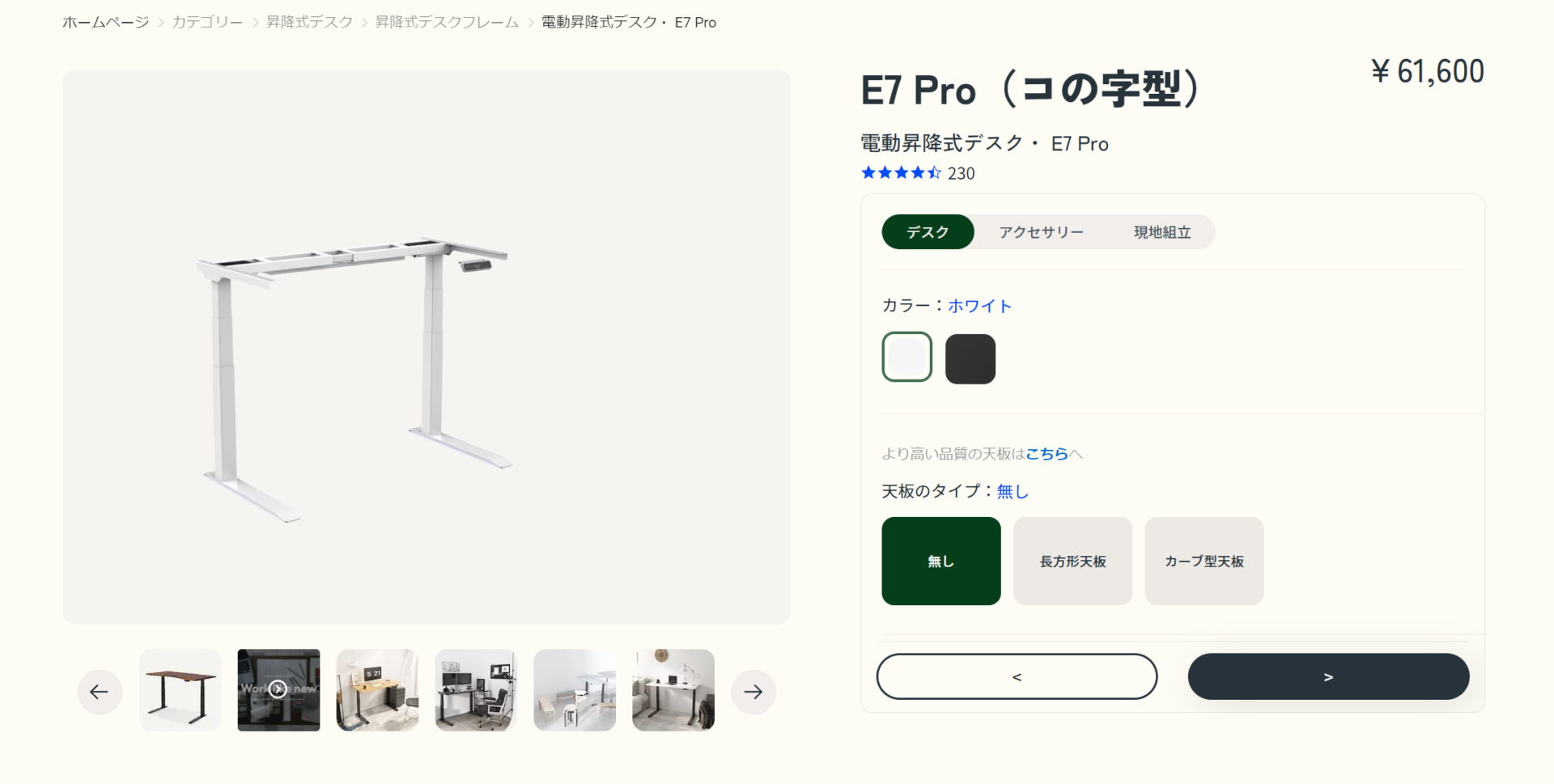
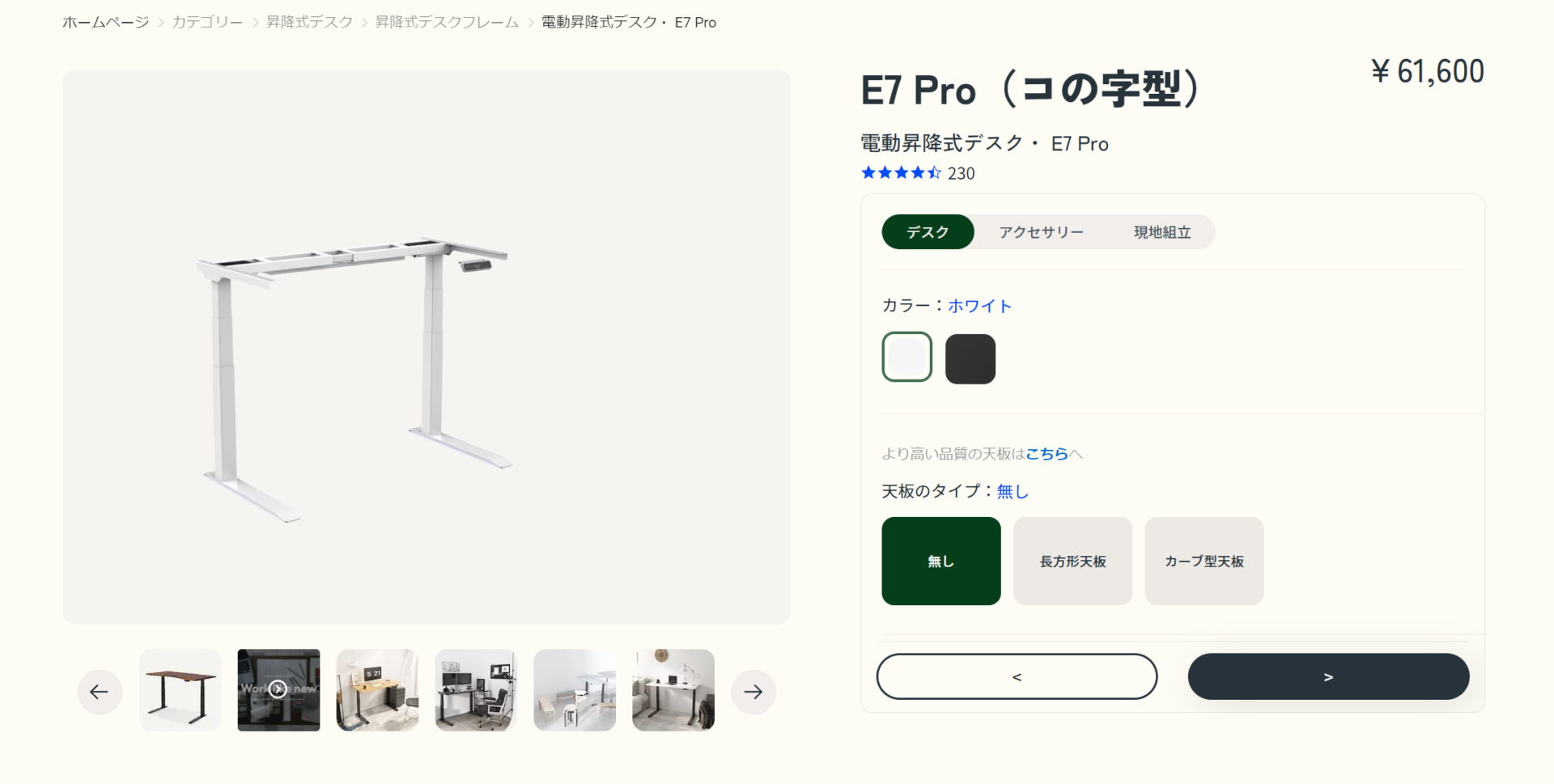
天板のタイプは「長方形」「カーブ型」の2種類から選択でき、
カラーは「長方形」では16種類、「カーブ型」では4種類から自由に選ぶことができます。
天板のサイズは種類によって選べる項目が異なるので、詳しくは商品ページよりご確認ください。
なお、天板を別で用意したい!という方は「幅120~200cm 奥行き60~80cm 厚み≥2cm」のサイズに対応していますので、ご確認の上ご用意ください。
その他のアクセサリーや、搬入・設置・梱包材の片付けを行う「らくらく家財宅急便」のオプションも商品ページ内で追加することができます。
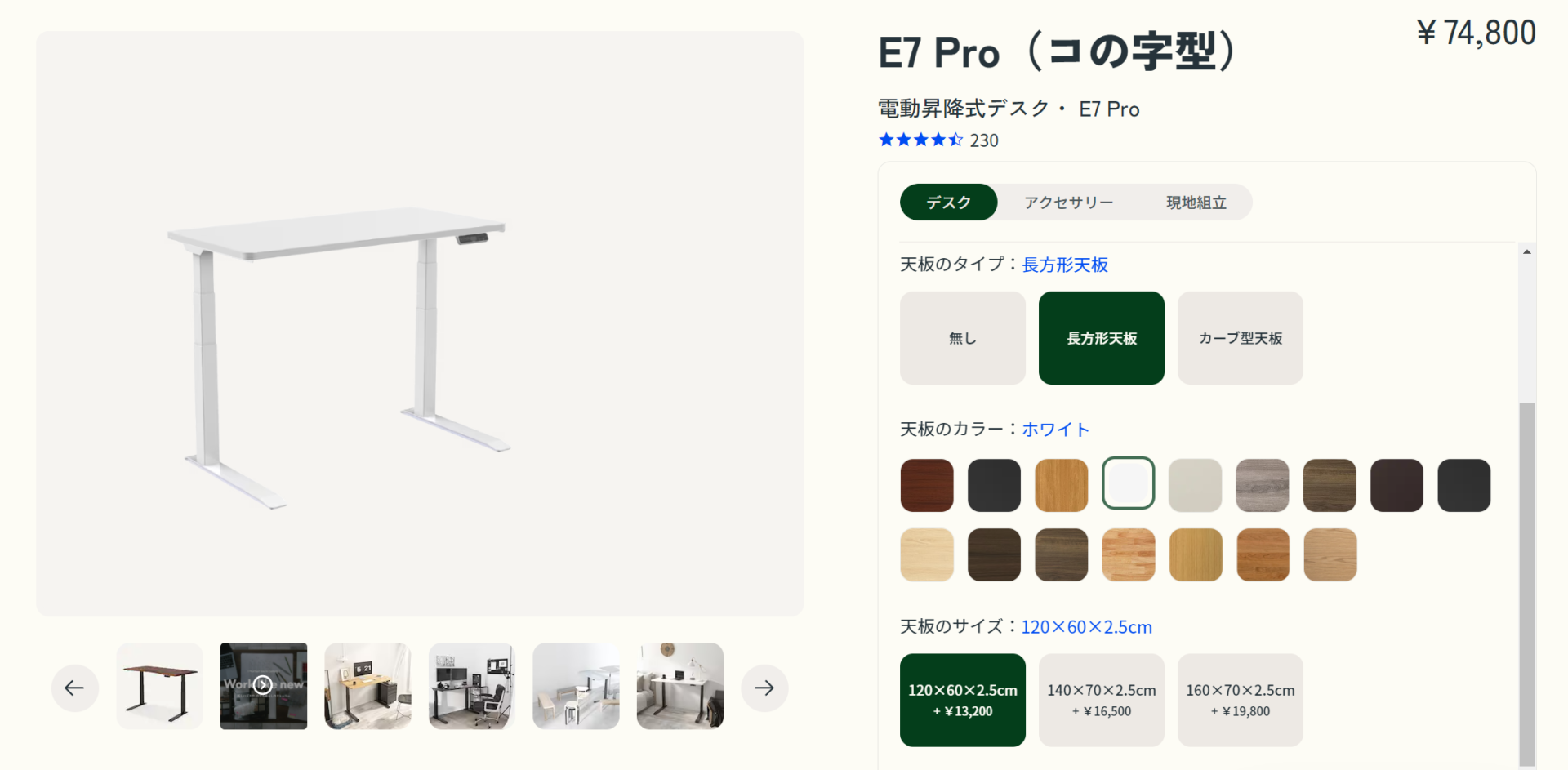
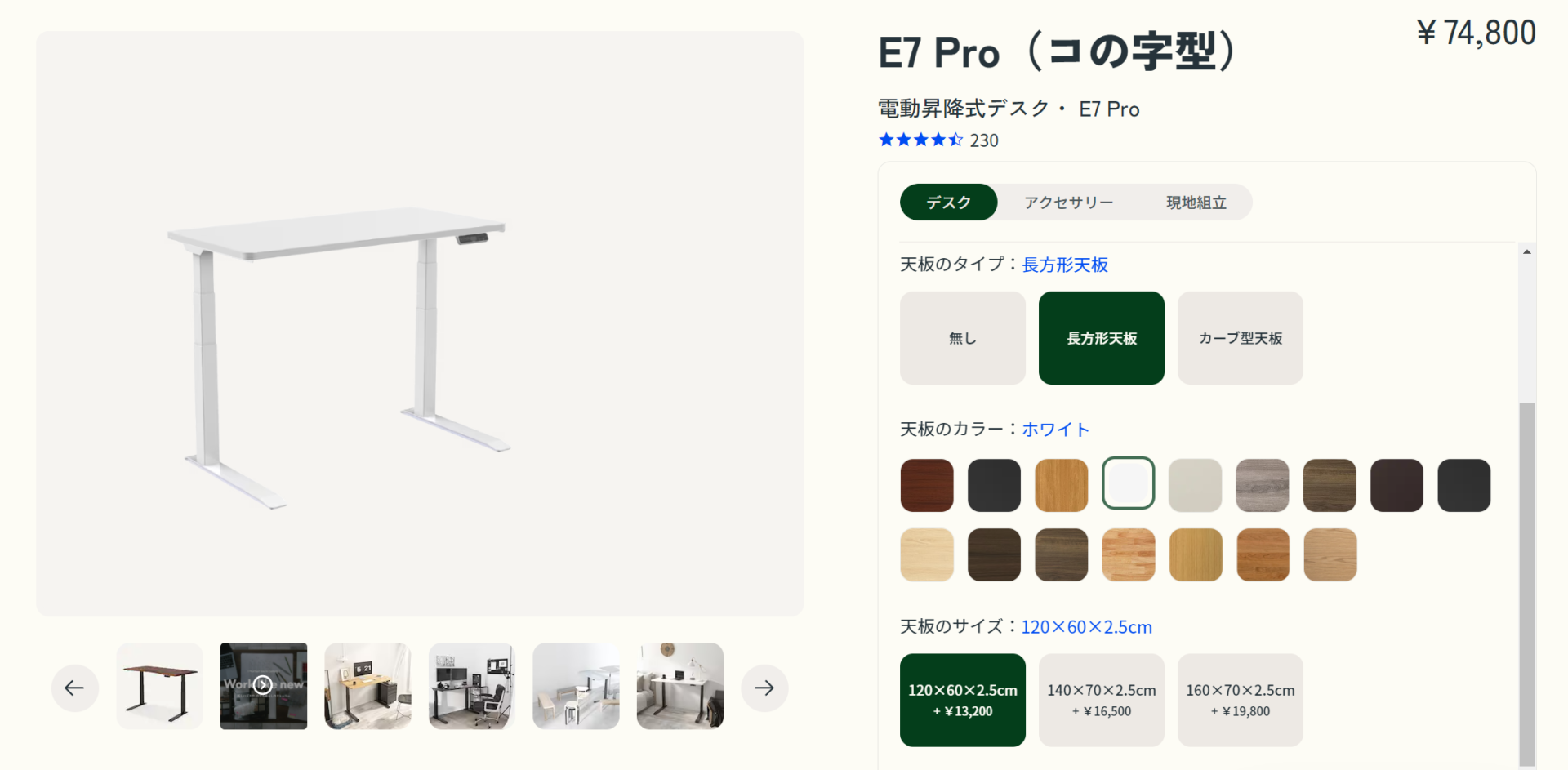
フレーム・天板の両方をホワイトにできるので、
白色でデスク周りを統一したい方にもピッタリですね。
開封・組み立て
外装
今回はオプションの天板もいただきました。
梱包はコンパクトに納まっていますが、重量は脚フレームだけでも約36.8kg。
箱ごと持ち運ぶなら2人以上がおすすめです。
梱包重量(脚フレーム):約36.8kg
梱包寸法(脚フレーム):114.5cm × 25.0cm × 20.5cm


中には隙間なくパーツが入っております。
こうやって見ると、コンパクトサイズでずっしりとした重量に納得がいきます。


中身を全て取り出したら下記画像の通りです。
必要最低限のものが入っており、六角レンチは付属していますが手袋・プラスドライバーはありません。
こちらは各自でご用意してください。


ちなみに、私はXiaomiの電動ドライバーを使用しています。
デザイン重視ですが、シンプルな見た目が好きな方にはオススメです。
組み立て
組み立て方に関するマニュアルも同梱されており、すべて日本語で記載されています。
もし分かりづらい!という場合は組み立て動画も公開されているので、そちらを見ながら行いましょう。
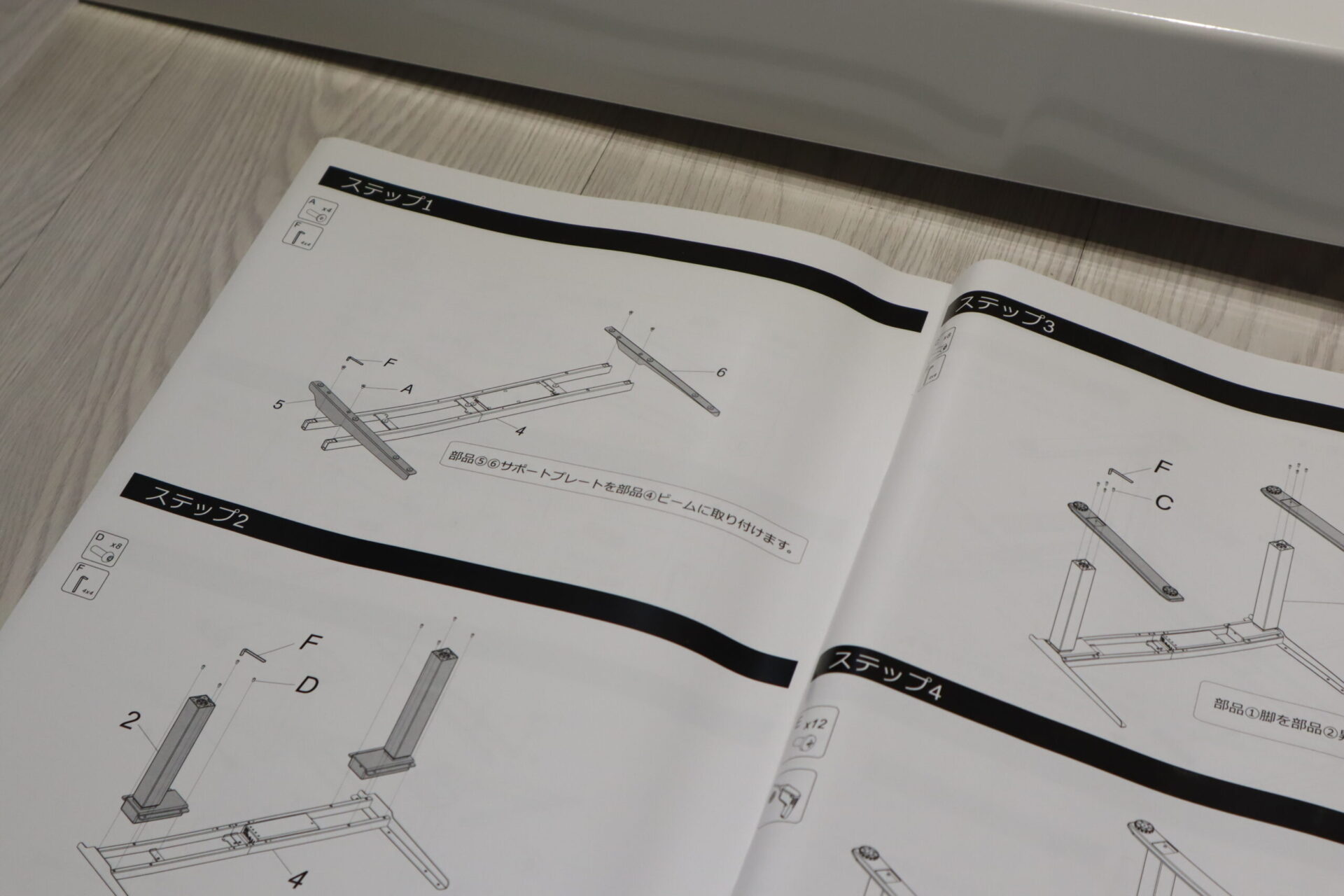
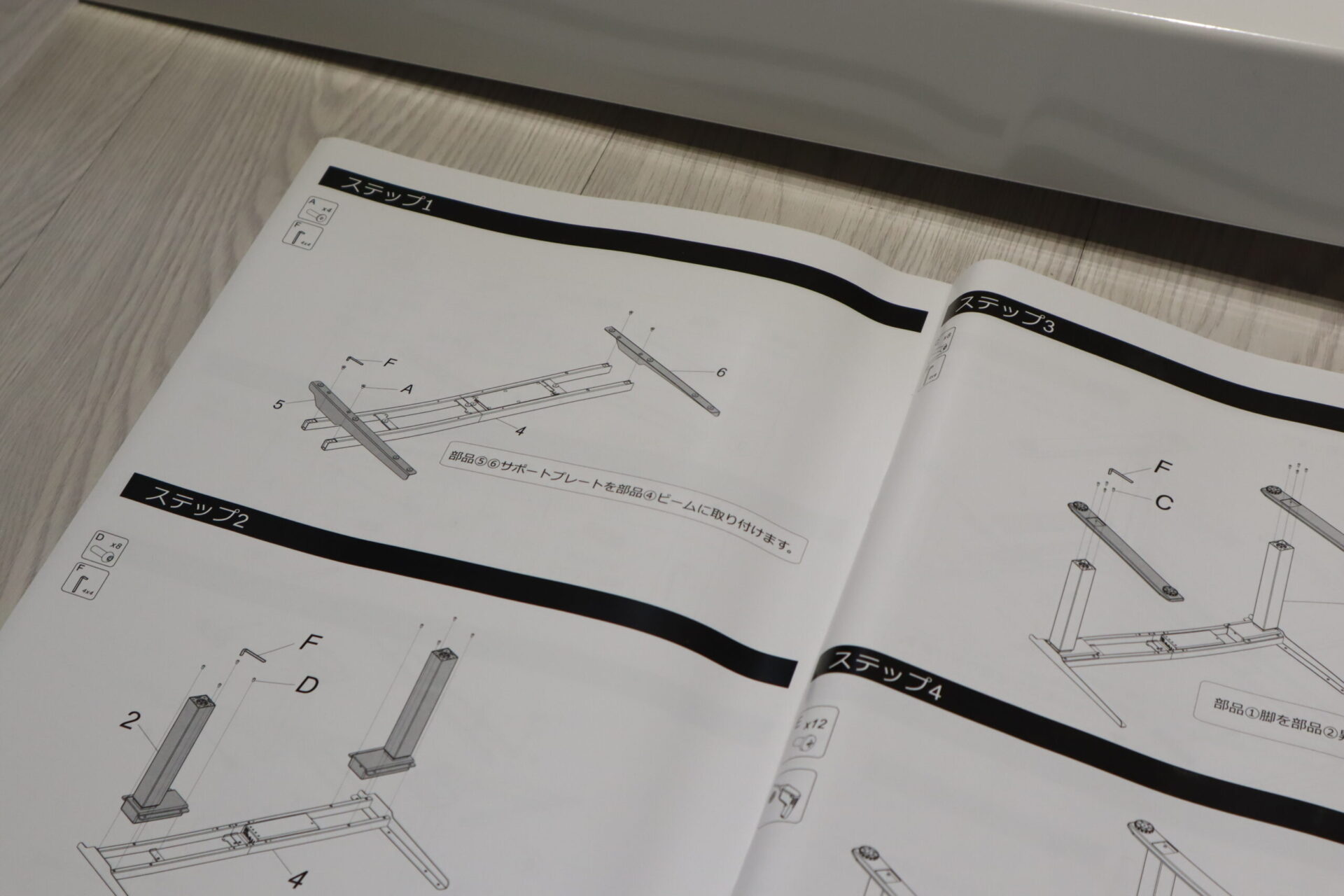
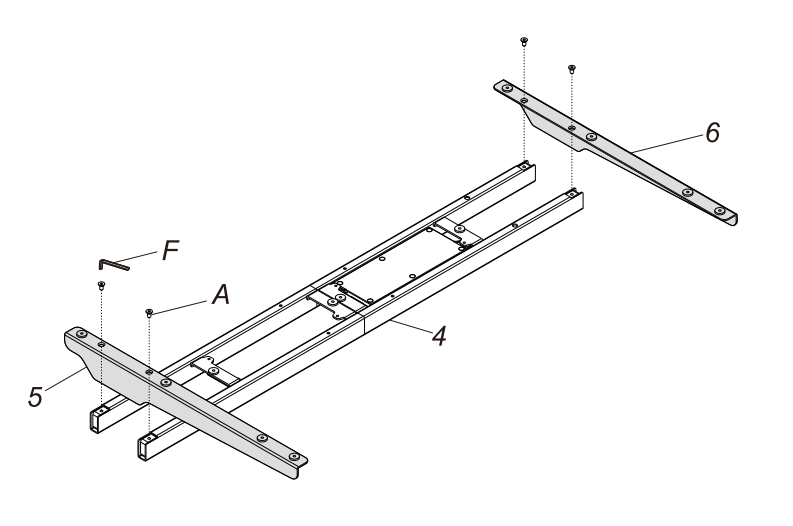
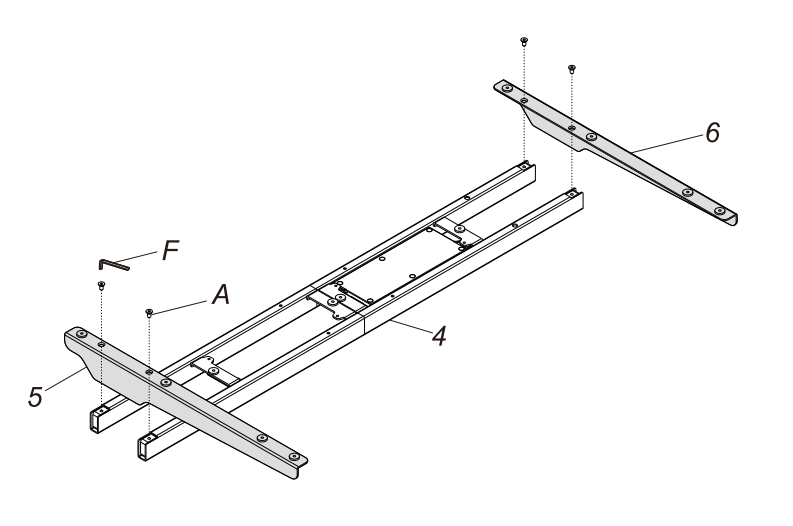


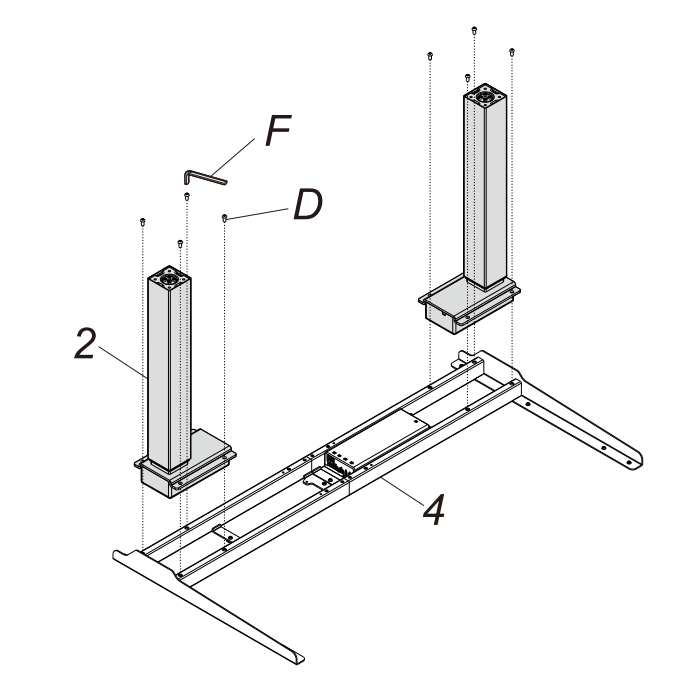
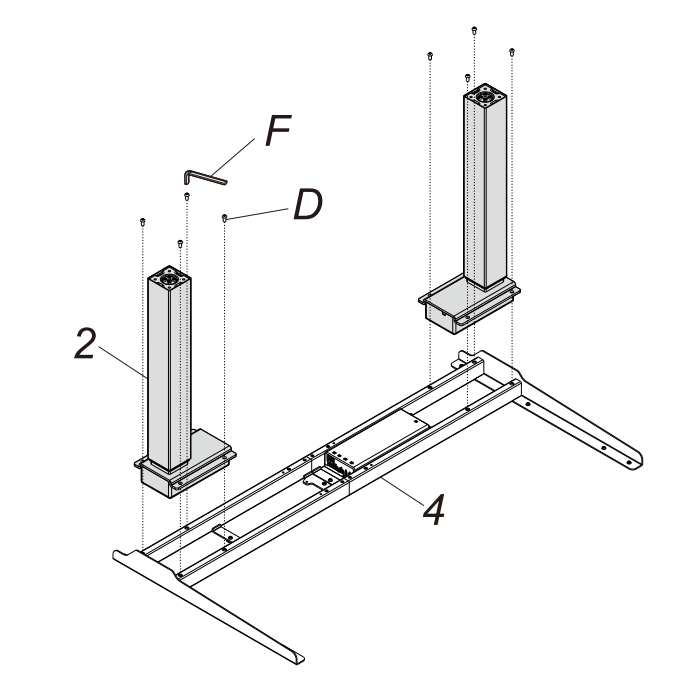


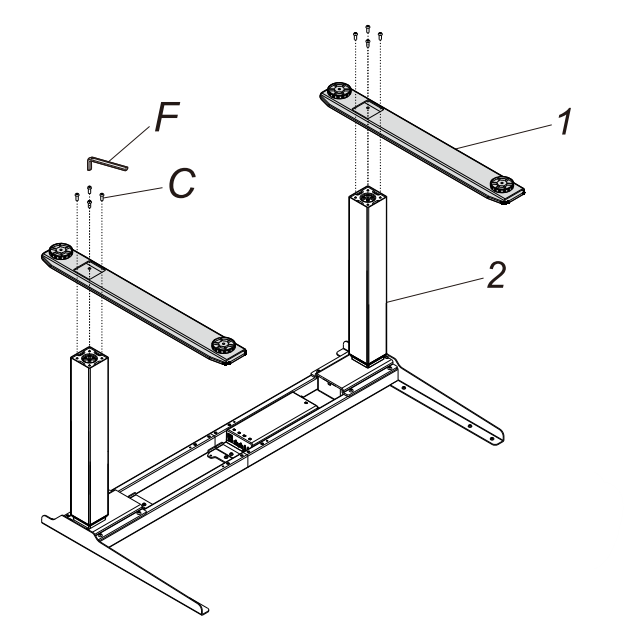
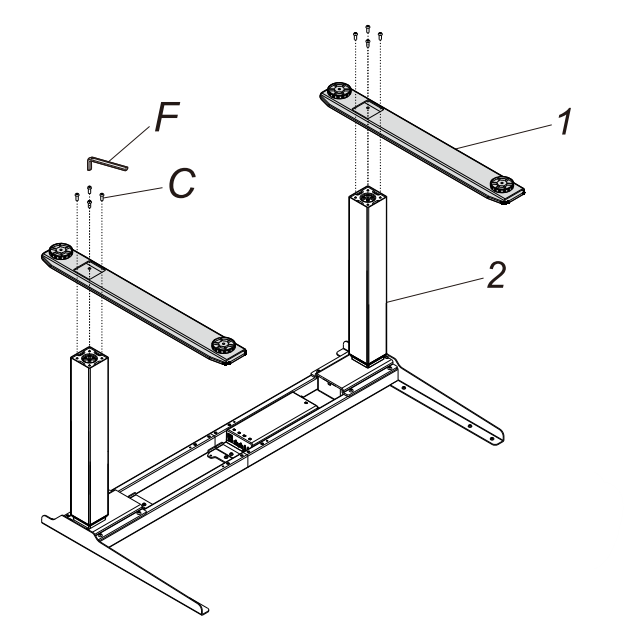








ビーム(コントローラーボックス)は、中央部分のネジを緩めれば調節することができます。
なお、オプションの天板には裏にネジ穴があります。
そちらを購入された方は、ネジ穴に合わせてビーム部分の長さを調節します。




リモコンは好きな位置に設置することができます。
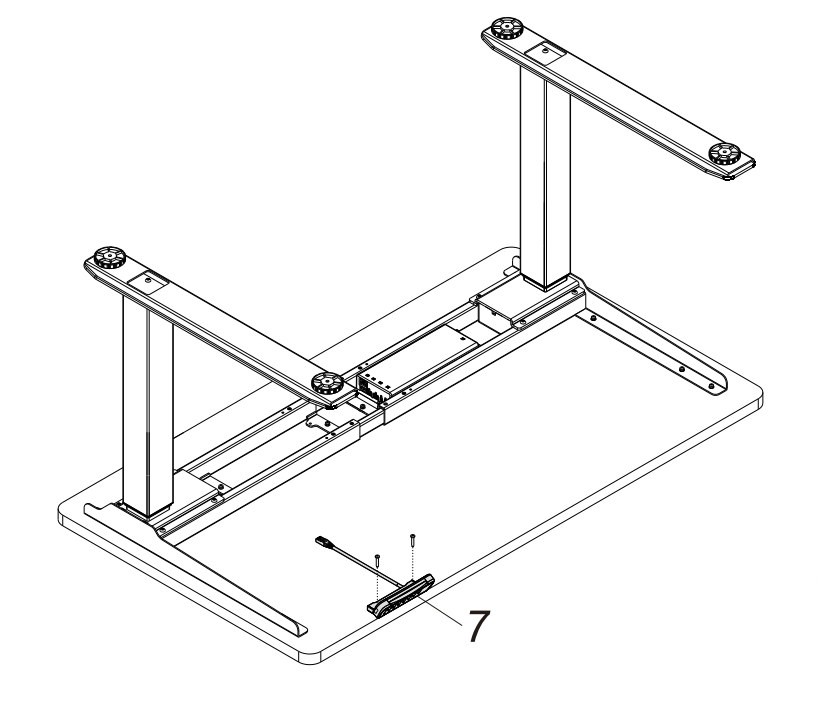
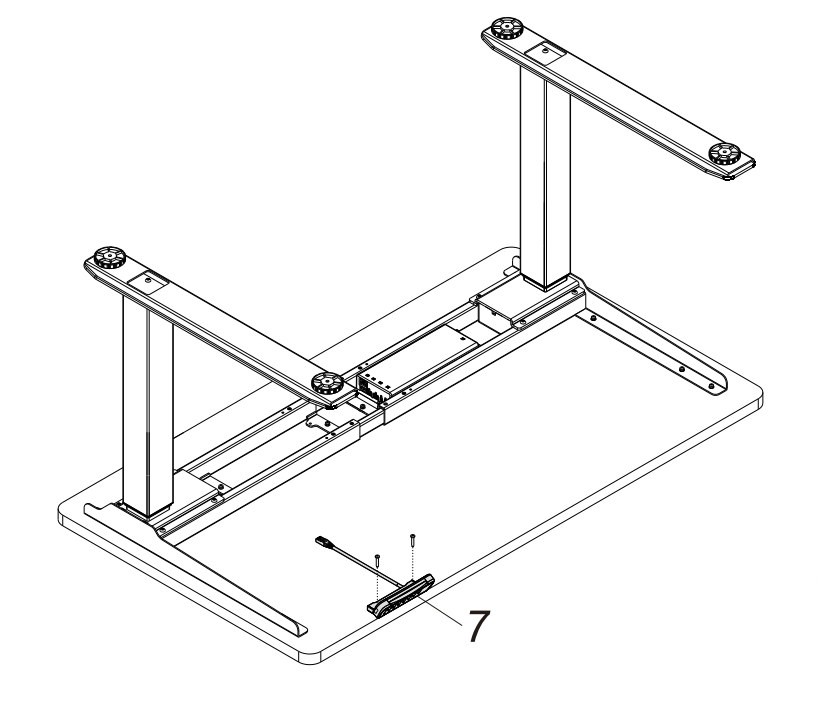


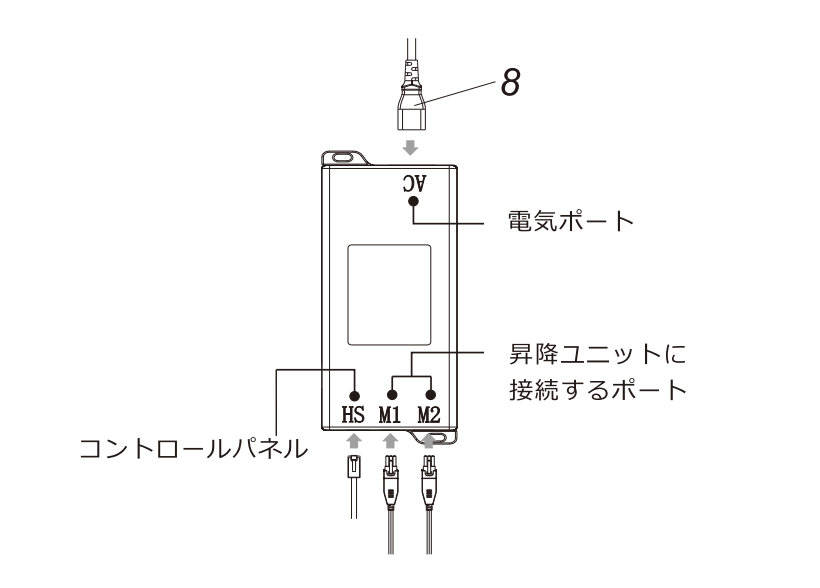
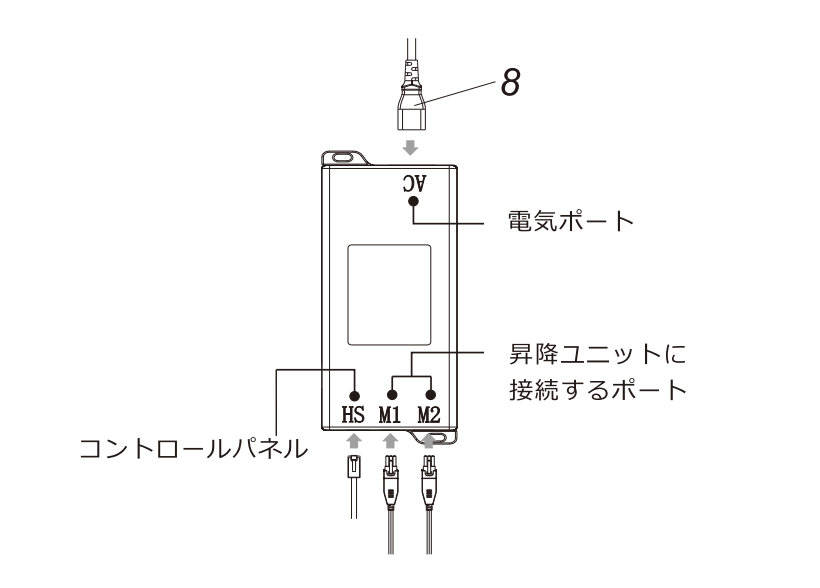


ケーブルカバーを取り付けたら、最後にひっくり返せば完成となります。






FlexiSpot E7 Proのセッティング
実際に組み立てが終わったので、PCやモニターなどを置いてみました。
ちなみに天板サイズは140×70です。


27インチモニター・PCケースを置いても余裕があるくらいには納まります。
450mm×400mmの大きなガラス製マウスパッドも置けるので、マウス必須のゲームでは嬉しいですね。
一サイズ下の120×60でもギリギリ納まりそうですが、
今後色んなものをデスクに置くとスペースが無くなりそうなので、
個人的には余裕を持ったサイズを選ぶべきだと思います。


実際に使ってみた感想
「コの字」型フレームでデスク下を広く使える
「FlexiSpot E7 Pro」の一番の特徴は、脚フレームが「コの字」になっていることです。
他製品では脚が中央部分にあるのがほとんどですが、「FlexiSpot E7 Pro」は脚が奥側にあります。
これにより、デスク下部分のスペースが増えて有効活用することができます。
試しにIKEAのRÅSKOG ロースコグ(ミニサイズ)を脚の垂直部分に置いてみましたが、ちょうど入りました。


また、以前私が使用したE7では、ビーム(コントローラーボックス)が中央部分にあったので、デスクの高さを低くすると膝に当たることがありました。
しかしE7 Proではビーム部分が奥側なので、一番低くしても膝に当たることがありませんでした。


スムーズ・静音な昇降
「FlexiSpot E7 Pro」では、高さを60~125cmの範囲で調整することができます。
下記画像比較してみると、幅広く高さを変えれることが分かりますね。




昇降するときのモーター音は比較的静かです。
少なくとも寝ているときにモーター音がなってもビックリして起き上がることは無い・・・というくらいでしょうか。
また、PCやモニターなどを置いても昇降速度・モーター音は特に感じず、スムーズに昇降することができました。
耐荷重の範囲内でしたら問題なさそうです。
ちなみに、コントロール部分はタッチパネルとなっており、ボタン部分を押せば操作が可能です。
高さがデジタル表示されるので、どのくらいの高さになっているのかが目安になります。


高さは4つ記録することが可能で、上記画像の右側4つのボタンに割り当てることができます。
高さを記録すれば、割り当てたボタンをワンタッチするだけで移動します。
座るとき・立つときの位置を記録すれば、
シーンに合わせて楽々動かすことができますね。




USBポートが地味に便利
先ほど紹介したコントロールの側面部分にはUSB-Aポートがあります。
スマートフォンやワイヤレスイヤホンなどをお手軽に充電をすることができます。
ですが今はUSB-Cが主流なので、ちょっと時代遅れを感じてしまいます。
コントローラー部分がUSB-Cになったものが単品で発売されれば個人的に嬉しいかな~。


安全機能が搭載で、子どもがいる環境でも安心
ロック機能
タッチ操作で簡単に昇降できるので、子どもが誤って動かすのではないかと思うでしょう。
「FlexiSpot E7 Pro」にはロック機能が備わっており、本機能の使用中は一切の昇降操作ができないようになっております。
ロックの方法は「M」ボタンを5秒間長押しすると、青いLEDが点滅・電子音が鳴り、「LOC」と表示されます。
これでロックは完了です。
戻したいときも同様に「M」ボタンを5秒間長押しすれば完了です。


障害物検知機能
昇降時に障害物が当たって壊れてしまう・・・と不安になるかもしれませんが、その心配はありません。
「FlexiSpot E7 Pro」には昇降時に障害物を検知するセンサーが内蔵されており、検知した際は自動で停止し、数センチ戻るようになっております。
ちなみに障害物検知装置は4段階切り替えが可能で、デフォルトでは一番高くなっております。
不意に作動してしまう場合は設定を変えるべきですが、少なくとも私の方では誤検知はしなかったので、特に問題なければそのままにすべきでしょう。
揺れは気になるほどではない
「コの字」の脚フレームなので、揺れが大きいかも・・・?と思うかもしれません。
結論から申し上げますと、脚が中央部分にある「E7」と比べると揺れは少し大きいですが、それでも気になるほどの大きさではありません。
高くした状態で天板を縦方向にゆすってみると揺れますが、在宅ワークやゲームプレイ中でもそのような事はやらないので、問題ないと思って大丈夫でしょう。
実際に「太鼓の達人」をスタンディング状態でプレイしたら動画の通りになりました。
よく見たらモニターが揺れていますが、全体では大きな揺れはなく、激しい動作でも比較的安定していることが分かります。
動かすのが大変なので、別売りのキャスターがあった方がいいかも
「FlexiSpot E7 Pro」の重量は、脚フレームだけでも約33.6kgとかなり重め。
天板も組み合わせれば50kg以上、PCなどを載せればさらに重たくなります。
在宅ワークなどでの気分転換や、掃除など、動かす必要がある場合は移動に苦労するでしょう。
あまり動かさない場合は不要ですが、頻繁に動かす場合は別売りのキャスターが必須です。
私は後日買いましたが、後付けするとかなり手間が掛かりますので、
必要だと感じたら一緒に購入して組立時に取り付けることを強くオススメします。
ケーブルカバーがあるが、利便性は良くない
「FlexiSpot E7 Pro」にはケーブルカバーが備わっており、配線を隠すことができますが、取り外すのにはネジを外す必要があるため、頻繁に配線整理する場合は手間が掛かってしまいます。
また、電源タップを入れるスペースが無く、多くのコードは入れられないので、
個人的には個別に配線トレーを用意した方が良さそうです。
私はサンワサプライ製のケーブルカバーを使用しております。
簡単に取り外せてメンテナンスがしやすいのが魅力です。
まとめ
今回、「FlexiSpot E7 Pro」をレビューする機会をいただき、この記事を作成した時も本デスクを使用しましたが、
昇降デスクはFlexiSpot!と周りに勧めたいほどのクオリティだと感じました。
ただ、フレームだけでも6万円以上掛かってしまい、天板も用意すると8万円ほどに膨れ上がり、中々手出しがしにくいのが現状です。
それでも、昇降の快適さを一度体感すると戻れませんし、ゲーム用途ではもちろん、特に在宅ワークの方には座りっぱなしの状態だと健康に良くないので、立った状態で作業をしたいときは特にオススメです。
- 個人でも購入しやすい本格的な昇降デスクを探している
- スムーズに操作・昇降しやすいデスクを探している
- 在宅ワークで座りっぱなしは健康に良くないので、立った状態でも仕事がしたい
- 可能な限りスペースを有効活用したい


- 「コの字」型フレームでデスク下を広く使える
- タッチパネルで昇降操作が楽々
- 昇降時の音が静かで気にならない
- 安定性抜群
- 販売は公式サイトのみ
- 脚フレームだけでも6万円以上で高価
- キャスターは別売り
- ケーブルカバーの利便性は良くない


本記事は以上になります。
ここまで見ていただきありがとうございました!













コメント